Създаване на диск с меню DVD Ashampoo Burning Studio
Изтегли Ashampoo Burning Studio от официалния сайт на производителя.
Вие ще трябва да изтеглите и след това да инсталирате Ashampoo Burning Studio 12 софтуер на вашия компютър.
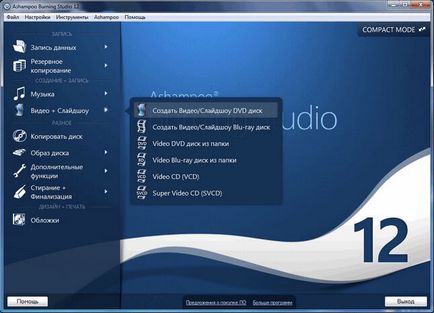
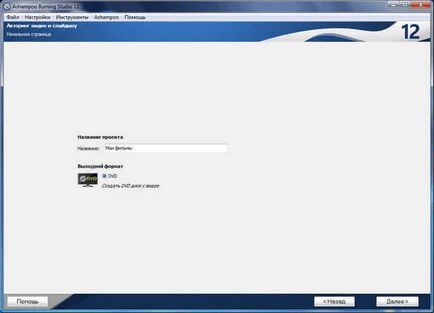
В този прозорец можете да изберете "Screen Format". След като изберете опциите за размер на екрана, както и телевизионна система, кликнете на бутона "Next".
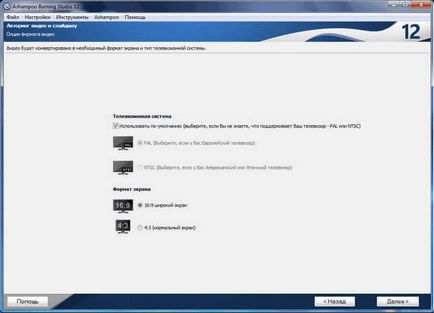
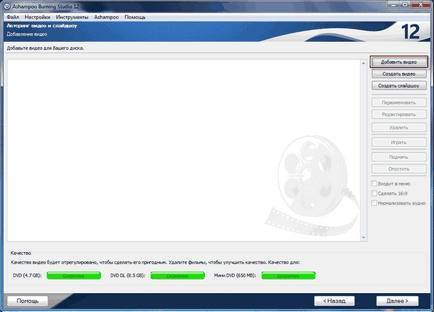
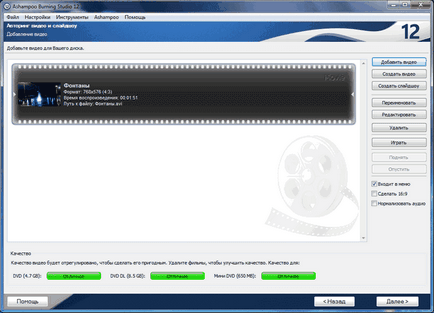
Добавяне на заглавия
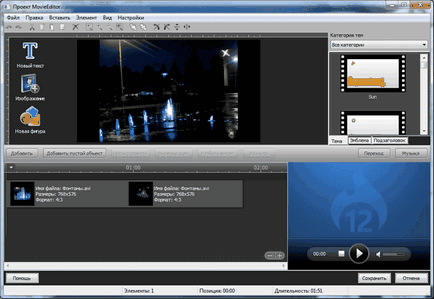
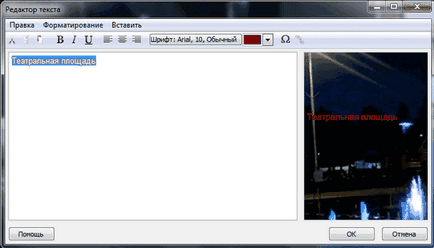
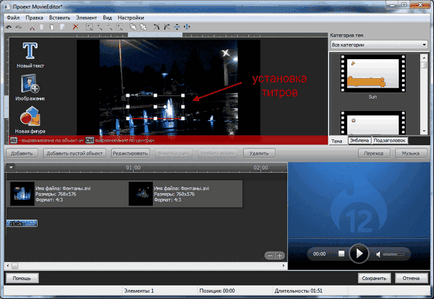
Титли също могат да бъдат контролирани от контекстното меню.
Ако кликнете върху лентата с цвят, който се намира под линията на времето, а след това можете да добавяте нови заглавия, промяна на продължителността на показване на заглавията или да ги изтриете. След всички настройки, щракнете върху бутона "Save".
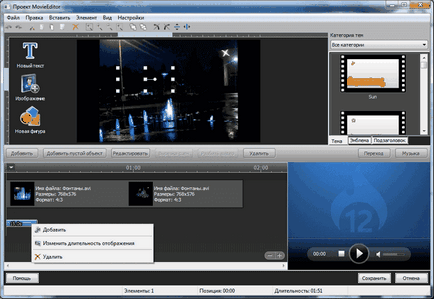

Добавяне на аудиозапис
За да направите това в прозореца «MovieEditor Проект" ще трябва да кликнете върху "Музика". В "нужда MusicManager" за да активирате опцията "Играй на фонова музика, вместо на звуковите клипове." След това натиснете бутона "Добави", а след това в прозореца на Windows Explorer, изберете желания файл.
Добавената файл можете да слушате на вградения плейър. Ако музиката ви удовлетворява, след това кликнете на бутона "ОК".
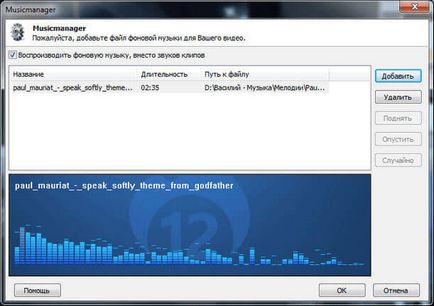
Следващ в MovieEditor Проект на «" кликнете на бутона "" Запазване.
Добавянето на прехода
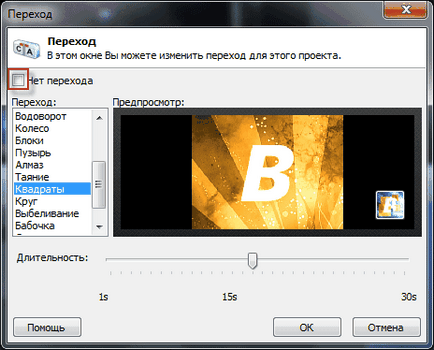
След добавяне на преход към «MovieEditor Проект" прозорец ще трябва да кликнете върху бутона "Save".
Добавяне на слайдшоу
Сега отивам в този проект, за да добавите снимки, за да създадете слайдшоу.
В «SlideshowEditor Проект" ще трябва да кликнете върху "Добавяне на прозореца", който се отваря. След добавяне на файлове с изображения, в "Изберете начина на подреждане", ще трябва да изберете реда на файла, за да се отвори, и натиснете "ОК".
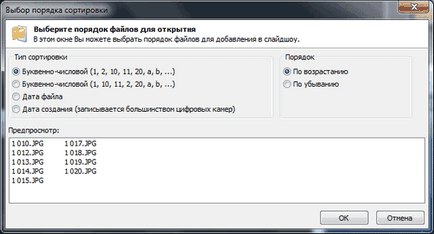
В «SlideshowEditor проект", за да добавите изображение, вие също ще добави заглавия, изображения, форми.
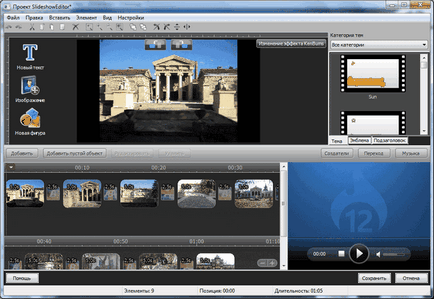
За да добавите фонова музика, кликнете върху бутона "Музика". След редактиране, кликнете върху бутона "Save". В "името на слайдшоу" въведете името на слайдшоуто.
След това кликнете върху бутона "Next".
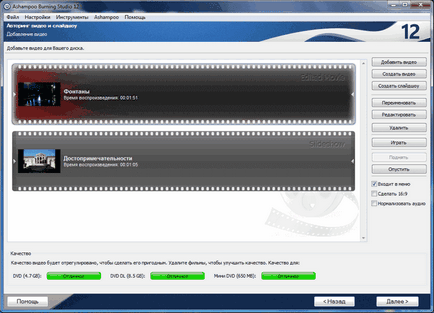
Създаване на DVD меню
В следващия прозорец ще изберете тема DVD менюта, необходими. Изберете вашия любим тема меню, разглеждайки го и след това кликнете върху бутона "Next".
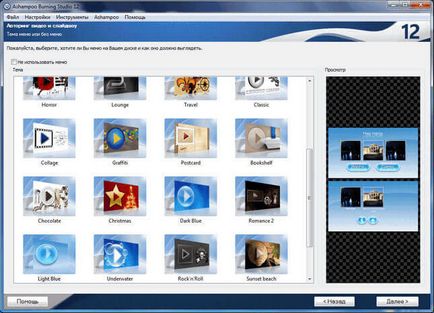
В следващия прозорец, можете да промените менюто си. Можете да добавите бутони, промяна на фона, добавяне на картина или фигура в менюто.
След редактирането, натиснете бутона "Next".
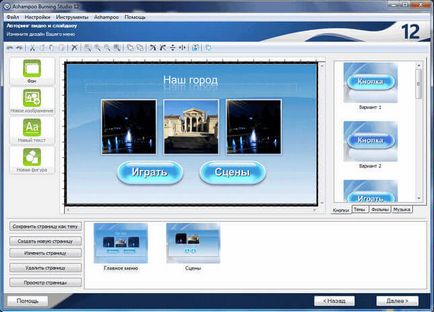
В прозореца, ще трябва да изберете една от опциите, "Каква е ползата носител?": "Burn на диск" или "Save в папка".
Burn DVD диск с DVD меню
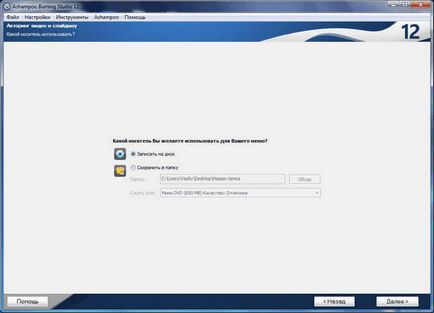
След като изберете медиите, кликнете върху бутона "Next".
За да започнете процеса на записване на DVD диск, кликнете на бутона "Next".
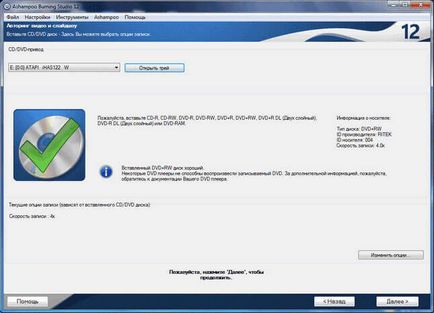
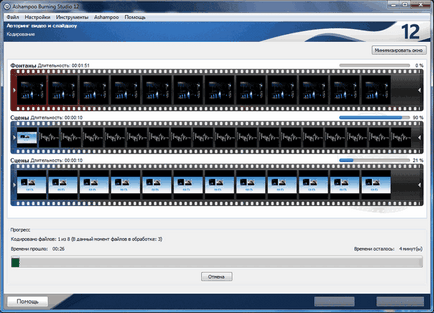
След записа на DVD е пълна, можете да излезете от програмата Ashampoo Burning Studio или да се върнете в главното меню.
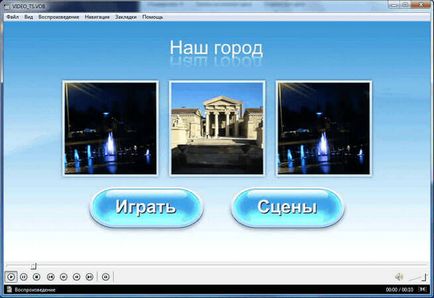
заключение
Създаване на диск с DVD меню в Ashampoo Burning Studio